GarageBandでEDMを作曲するためのスキルは?
GarageBandでEDMを作曲するにはどんなスキル・知識が必要なんでしょうか?
大きく分けて下記の4つに絞りました。
・GarageBandの使い方
・音源の理解
・音楽理論少々
・音楽が好きであること
つまり、音楽が好きでGarageBandの使い方を少し頑張って見れば、シンセサイザーの知識がなくても、作曲なんてやった事なくても、EDMは作れるっていうことです。
そもそもEDMって何?
EDMっていうのは簡単に言うとジャズとかロックとかそんな感じのジャンルの1つかな。
もっと深掘りすると、エレクトロ要素満載のダンスミュージックのことだね。
EDMとはエレクトロニック・ダンス・ミュージックの略です。
シンセサイザーなどの電子音をメインに構成されたダンスミュージックで、代表的なアーティストには、AviciiやThe Chain Smokersなどが挙げられます。
個人的な話になりますが、僕の好きなのはその中でも「ADM」というジャンル。
ADMとはアコースティック・ダンス・ミュージックの略称で、通常曲のサビはボーカルですが、ADMの場合はボーカルそのものがドロップを盛り上げるためのBメロのような構成になります。
【人気記事】»【2019年最新版】動画でGarageBandをマスターしよう
【人気記事】»DTM初心者におすすめのパソコンをご紹介
GarageBandはEDMが作曲しやすい

GarageBandの使いやすさは常々アップグレードされて、有料版にもひけを取らないソフトとなっています。
(もちろん有料版と比較して限界はあります)
音源として搭載されたシンセサイザーもかなり良い音です。
GarageBandはAppleが提供する音楽制作ソフトになります。
なので、iPhoneアプリもあればMac用のDAWソフトもあります。
また、EDMを作れるアプリとしてはYAMAHAやAudioKitが開発するシンセサイザーアプリや簡単に作曲できるAuxyやRemixiveなどの作曲アプリがあります。
EDMをパソコンで作曲するのであれば、DAWソフトにはProToolsやCakewalk by Bandlabなどの無料DAWソフトやCubaseなどの有料DAWソフトがあります。
»作曲アプリのご紹介と、これからDAWソフトを使ってPCで本格的にDTMをしたい初心者の方向けに»無料・有料のDAWソフトのご紹介もしています。
気になる方は参考にしてみてください。
今回の記事では主にEDM風の作曲をするための音源(シンセサイザー)選びを中心に解説しますので、GarageBandの基本的な使い方等はぜひ»こちらの記事を参考にしてみてください。
GarageBandは初心者の方でもかなり分かりやすく使いやすいUIになっていますが、知れば知るほど奥が深いので色んな機能を知る事でさらに深掘りできます。
そんなEDMを作曲するための機能の中でも作曲のベースとなる音源についてご紹介していきます。
GarageBandでEDM風の作曲方法【Mac・iPhoneの無料音源使ってる?】

GarageBandには、無料音源がたくさんあり、それを使うことで簡単にEDM風な作曲ができます。
特にiPhoneアプリのGarageBandは、すぐにでもEDMで使えそうなループ音源が揃っており、簡単にカッコ良い曲が作曲できます。
GarageBandはiPhone用のアプリとMac用のDAWソフトがあるので、少し比較しながら解説します。
GarageBandでEDM風 Mac編
ガレージバンドで作曲する際に音源の多さに驚きますよね?
その中でも使って欲しいのが「Synth Layers」という音源。
「Alchemy」で作られたループ音源がガレージバンドで少し使える、そんな感覚で良いと思います。
AlchemyはLogic(GarageBandの有料版のようなもの)に標準搭載のシンセサイザーです。
Alchemyには錬金術という意味があり、その名の通り合成して新たな価値を生みだす…そんな想いが込められてるのでしょう。(勝手な推測)
「Synth Layers」から「Alchemy」を使ってみよう
では早速、サウンドを選択>Arpeggiator>Synth Layers>Groove Pulse
Synth Layersの中に5種類の音源がありますが今回は「Groove Pulse」を選択しました。
エディタのプラグインはAlchemyになってますね?

では適当に打ち込んでみましょう(うねってるメロディです)↓
今回は控えめに登場させていますがドロップのメインとして使っても威力を発揮すると思います。
GarageBandで作曲する際のおすすめ音源

GarageBandでEDMを作曲するのが簡単な理由として、素晴らしい音源が数多く搭載されていることが1つあります。
例えば「Buzzing Metallic Lead」はかなりEDMっぽいです。
他にも数多くの音源があるので一度メロディを決めて音源だけ変えていくと新たな発見があるかもしれません。
例としてメロディは変えずに4パターンの音源を入れてみました。
さらに例として5分で1フレーズを打ち込んでみました。
使った音源は以下の通りです。
- ベース音源
- シンセ音源
- サビのメロディ音源
- ドラム音源
- ボーカル音源
ベース音源
Torn Up Wobble Bass & Buzzing Metallic Lead
歪んだ低音が良いですよね。
シンセ音源
Chicago Chords & Classic Electric Piano & Titanic Waves
ミステリアスなサウンドになりましたが余韻の残る空間系エフェクトがかかっています。
サビのメロディ音源
Groove Pattern Pad & Classic House Organ & Chicago Chords & Chicago Chords
このメロディをただのオルガンで弾くとかなりしょぼくなるのは容易にわかると思います。
かなりシンプルでどこか懐かしい感じのメロディをなんとなーく弾いてみましたが、EDMはこのシンプルなメロディをどれだけカッコよくアレンジできるかというのが最大の魅力だと僕は思います。
ドラム・ボーカル音源
ドラムとボーカル音源を追加して全部合わせるとこんな感じになりました。
※つっこみたい気持ちはわかりますが、5分で作ったので細かいことはスルーしてください。(音源の参考になれば幸いです)
MacのDAWソフトであるGarageBandは、このように音源をピアノロールに打ち込んだりすることで自由に演奏できることが魅力ですね。
さらに今回のように音源を重ねることで厚みと個性のあるEDMを作曲することができるのでおすすめです。
GarageBandでEDM風 iPhone編

iPhone用の作曲アプリ「GarageBand」は数多くの作曲アプリの中でもかなり高品質です。
EDM風な曲を作る場合は「LIVE LOOPS」というループ音源を使って作曲していきます。
もちろんキーボードでシンセサイザーやドラムなどその他楽器も使えますが、
「LIVE LOOPS」で作ってしまえば1分でかっこいいEDMを作ることが可能です。
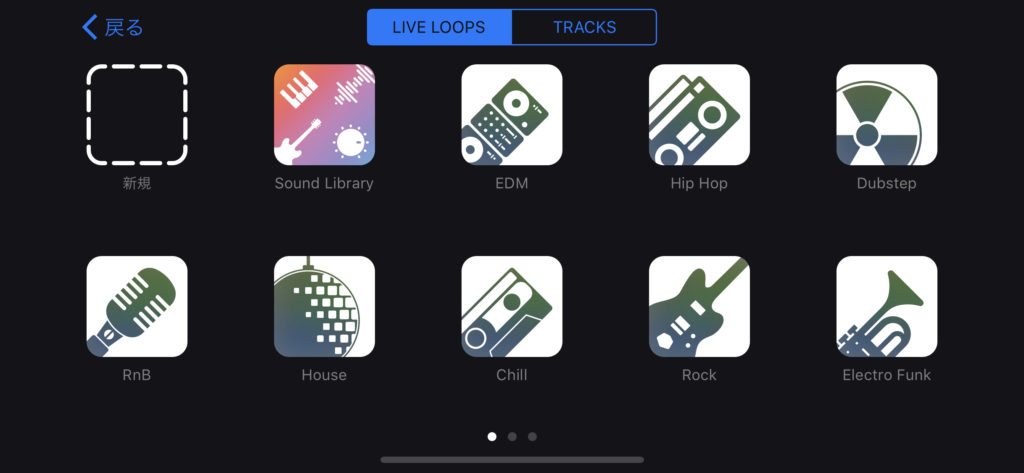
この「LIVE LOOPS」にはEDM用ループ音源以外にもHIP HOPやROCK、Dubstepなどもあるのでいろんなジャンルの曲が簡単に作曲できます。
EDM用ループ音源を使う様子を動画にしたのでご参考にしてください。
このようにiPhone用のGarageBandではMacのDAWと違って、ループ音源(決まったワンフレーズの曲)の組み合わせでEDMを作っていくっていう感じになります。
それぞれの楽しみ方があると思いますが、ループ音源でここまで簡単にカッコ良いEDMができるのは驚きです。
「LIVE LOOPS」の場合はすでに出来上がった1フレーズを組み合わせて曲を作っていく流れでしたが、それを使わずにEDMを作る場合はドラムやキーボード、ギターやベースをそれぞれ演奏してミックスすることになります。
例えばドラムの場合はこちらの動画のようにタップしていくことで簡単にEDMを作っていくことができます。
キーボードを使う場合はかなり高音質のAlchemyが搭載されているのでぜひ使ってみましょう。
こちらの動画のように、アルペジオ的な使い方や「G」「Am」などの初心者にとってはちょっと難しいコード弾きを簡単にできる機能も搭載されています。
MacにはMacの良い部分、iPhoneにはiPhoneの良い部分があって面白いですね。
さらに多くの機能がありますのでぜひどんどん遊んでみましょう!
DTM初心者は特にiPhoneのGarageBandアプリがおすすめ

DTM初心者にとってiPhoneのGarageBandで利用できる「LIVE LOOPS」は音楽を簡単に楽しむことができます。
簡単にカッコ良いEDMができるのがiPhoneのGarageBandが人気である理由です。
どんなソフトを使えば良いか分からない…
楽器の経験が無い…
楽譜が読めない…
など、初心者にとって悩みは多くあると思いますが、
iPhoneのGarageBandをさわってみるとそんなことも払拭されます。
iPhoneの»GarageBandの使い方を記事にしていますのでぜひ参考にしてみてください。
GarageBandでEDM風の作曲方法 まとめ
GarageBandでEDM風な作曲方法を少し解説してきました。
MacとiPhone用のアプリではできることが全く違いますが、GarageBandアプリで作ったEDM曲をMacのGarageBandでプロジェクトとして使うこともできます。
ぜひこのループ音源をMacで加工して、さらにいい感じの曲を作っていきましょう。
また、独学を続けていくとどこかで巨大な壁がきます。
それはプロとアマチュアの壁のようなものです。
実際DTMソフトのどの程度を私たちは使いこなせているんでしょうか??
そんな気持ちになったら、ぜひDTMスクールも考えてみると良いでしょう。
今ではオンラインスクールも増え、有名アーティストを手がけている現役のプロからの指導も受けることができます。
無料体験のあるDTMスクールをメインに記事にしましたので気になる方はぜひ参考にしてみてください。
【人気記事】»【2019年最新版】動画でGarageBandをマスターしよう
【人気記事】»DTM初心者におすすめのパソコンをご紹介
